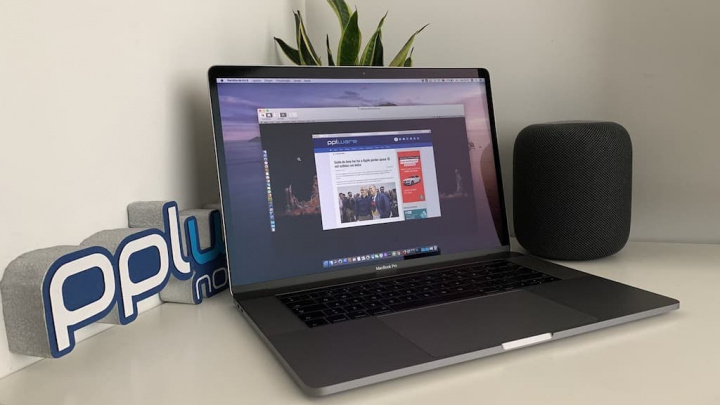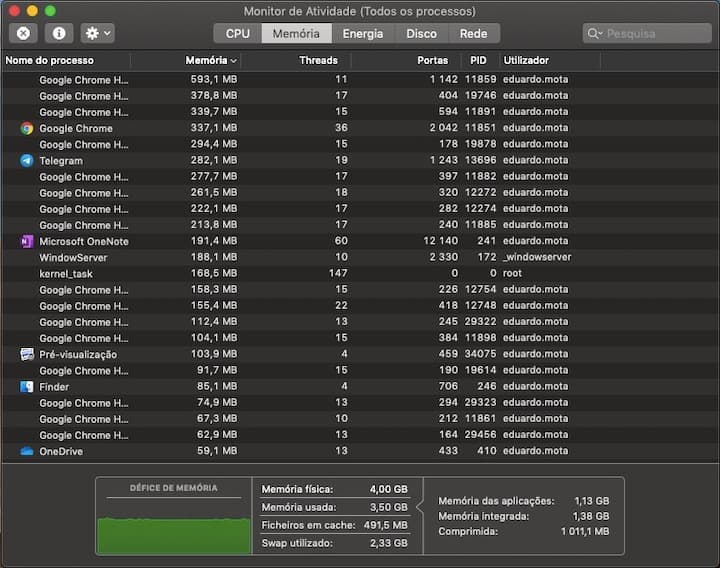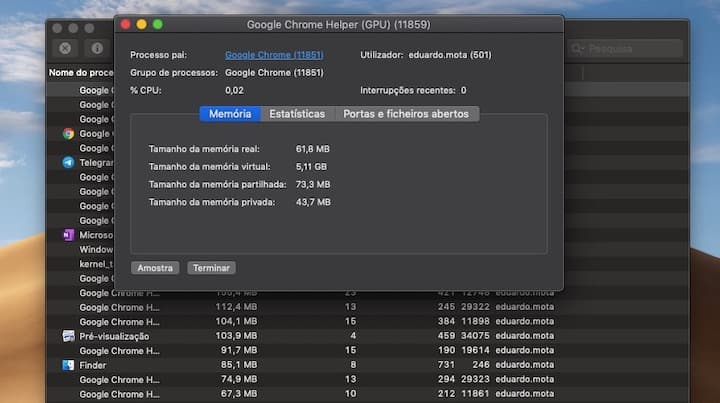O Mac, em grande parte devido à boa gestão e otimização do macOS da Apple, consegue proporcionar um bom desempenho em quase todas as máquinas… No entanto, ocasionalmente ficam lentos! Nestes casos, já consultou o défice de memória RAM?
Este simples passo poderá ser de elevada importância para perceber o estado da sua máquina e, deste modo, controlar melhor a performance do computador.
Apesar da massificação e popularidade dos smartphones – que hoje em dia são os principais dispositivos na navegação pela Internet – os computadores continuam a ser máquinas bastante usadas, sobretudo em tarefas de produtividade.
Estando associados a trabalho, o seu desempenho é algo bastante privilegiado, de modo a não comprometer o fluxo de produtividade. Nesse quesito, os Mac da Apple são dos mais desejados, graças à boa gestão de recursos feita pelo macOS.
Apesar de tudo, os Mac ficam lentos e muitas vezes tal pode estar associado à RAM. Saiba como pode comprovar isso, e ainda tomar algumas medidas que corrigem o problema.
O segredo está no défice de RAM do macOS…
Na lista de aplicação do macOS, ou através do Spotlight, poderá aceder ao Monitor de Atividade. É aqui que a magia acontece, podendo controlar e monitorizar vários parâmetros do seu computador.
Na aba Memória tem acesso ao estado da RAM. Na parte inferior poderá ver o gráfico que mostra o estado atual da memória, sendo que as cores variam entre verde, amarelo ou vermelho. Como é lógico, o verde é o desejável, que mostra um estado normal na RAM do Mac. Caso esteja vermelha, o computador está a lidar com problemas neste quesito e o desempenho será afetado negativamente.
anteriorpróxima
Para além disso, mais acima encontrará uma lista repleta de apps e processos que estão em execução e que recorrem à memória do seu computador. Poderá organizar a lista segundo vários parâmetros, desde nome a quantidade de RAM que usam e até threads.
Clicando em cima de uma determinada app e posteriormente no ícone de informação que encontra no canto superior esquerdo do Monitor de Atividade, terá acesso a mais pormenores sobre a aplicação escolhida. Caso esteja a consumir demasiados recursos ou a afetar a estabilidade do computador, poderá inclusivamente Terminar o processo em execução.
Fonte: Pplware.